Linux(Ubuntu)メモ その2
「Linux(Ubuntu)メモ その1」に引き続き、当方がLinux(Ubuntu)を操作した際の設定や対応などを記載しています。なお、そのときの環境は、Windows10のPCに、VirtualBox7.0(7.0.14 r161095)をインストールし、VirtualBox7.0のVMの1つとしてUbuntu 22.04LTSを実装しました。
Linuxカーネルの追加
Ubuntu 22.04のLinuxカーネルは「6.5.0-28」でしたが、以下の方法で別のカーネルを追加しました。なお、ご自身のカーネルは、
$ uname -a
で確認頂けます。まず、
$ sudo apt-cache search linux-image
を実行し、現在のカーネルと切り替え可能な一覧を表示します。
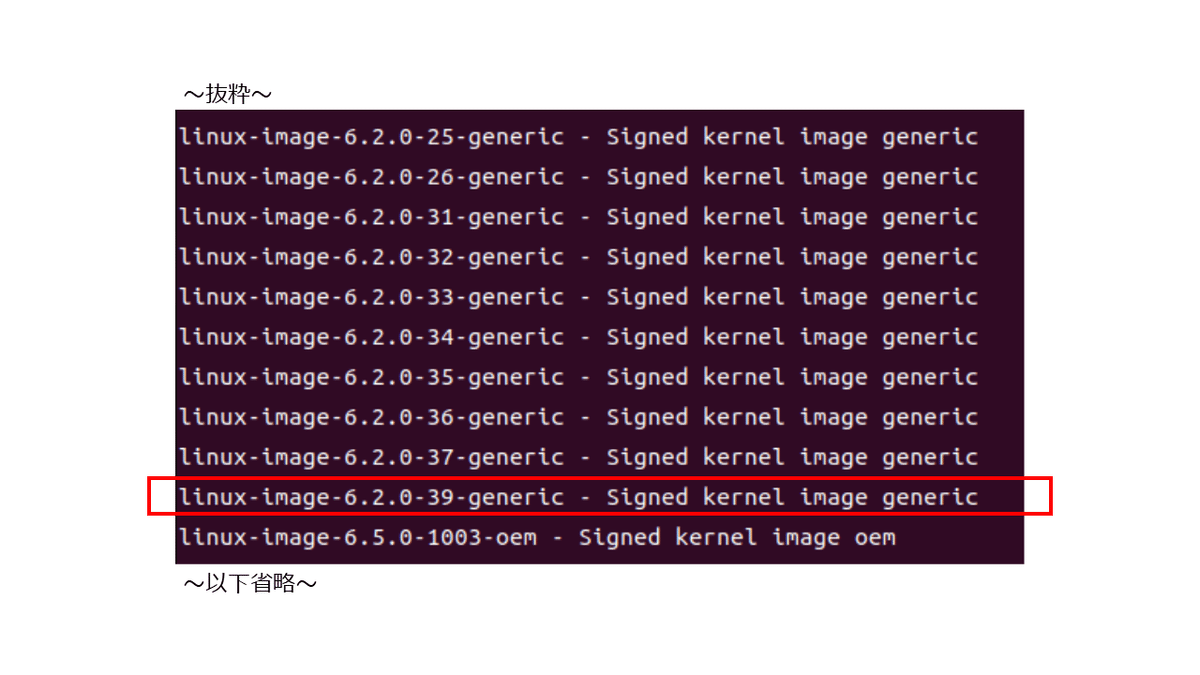
当方は、赤枠のインストールを行いたかったので、
$ sudo apt-get install linux-image-6.2.0-39-generic
を実行しました。インストール完了後、
$ sudo nano /etc/default/grub
を実行し、以下のようにブートローダ(Linux起動時のメニュー)の設定を変更します。
GRUB_TIMEOUT_STYLEを「menu」に変更することで、Ubuntuを起動する際、カーネルを選択できるようになります。
GRUB_TIMEOUTを「10」に変更することで、カーネルの選択を10秒待ってくれます。何も選択しなかったら、10秒後、デフォルトのカーネルで起動します(上記の場合、Linux 6.5.0-28で起動)。

ここで、
$ cat /boot/grub/grub.cfg | grep menuentry
を実行すると、追加したLinuxカーネルを確認頂けると思います(この例では、Linux 6.2.0-39も表示されます)。
Ubuntuを再起動すると、選択画面が表示され、↑↓で
Advanced options for Ubuntu
を選択し、Enterキーを押すと、カーネルの選択画面に移ります。
当方の場合は「6.5.0-28」もしくは「6.2.0-39」を選択し、Ubuntuを起動します。
UnixBenchの実行
UnixBenchのインストールから実行までの手順は以下の通りです。なお、UnixBenchは古くからUnixやLinuxで使われている有名なベンチマークプログラムです。整数演算のDhrystoneや浮動小数点演算のWhetstoneやファイルコピーなど全部で12種類が実行されます。まず、準備のため
$ sudo apt-get update
$ sudo apt-get install git build-essential
を実行します。ここで「git」はソフトのバージョン管理ソフトで、「build-essential」は開発に必要なビルド環境(GNUのCコンパイラgccなど)がセットなったソフトです。
UnixBenchは、<GitHub - kdlucas/byte-unixbench: Automatically exported from code.google.com/p/byte-unixbench>の下図の赤枠からダウンロード可能でしたので、
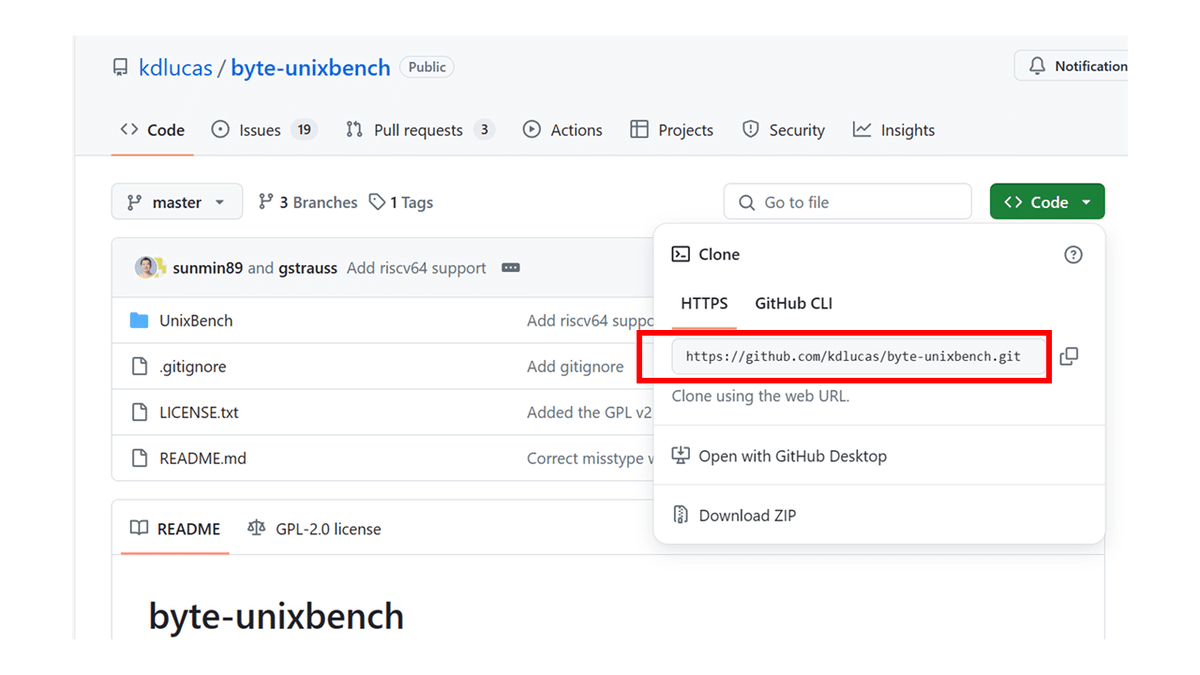
上図の赤枠から、
$ git clone https://github.com/kdlucas/byte-unixbench.git
を実行します。次に、
$ ls
を実行すると、ホームディレクトリに「byte-unixbench」を確認できると思います。この中にUnixBenchがあります。
$ cd byte-unixbench
$ cd UnixBench
$ ls
を実行すると、「Run」を確認できますので、
$ ./Run
を実行すると、下図のようにUnixBenchがスタートします。

結果が出るまで30~60分かかります。
結果は「System Benchmarks Index Score」としてターミナルに表示されますが、home/<ユーザ名>/byte-unixbench/UnixBench/resultsにも保存されます。
UNIXシステムGeorgeの性能結果10がベースなので、結果が1815であれば181.5倍ということになります。
gdbによるデバッグ
gdbはUnixやLinuxで動くデバッグ用ソフトです。GUIでなくコマンドを使った操作になります。下記のサンプルプログラムtest.cを使って、簡単なコマンドとその結果を記載します。

まず、Ubuntuのターミナルで
gcc -g -O0 test.c -o test.out
を入力し、test.cをコンパイルします。なお、「-g」はgdbでのデバッグを可能にするため、「-O0」は最適化なしのために設定します。次に、
gdb test.out
を入力し、gdbを起動します。起動すると、プロンプトは「(gdb)」表示になります。
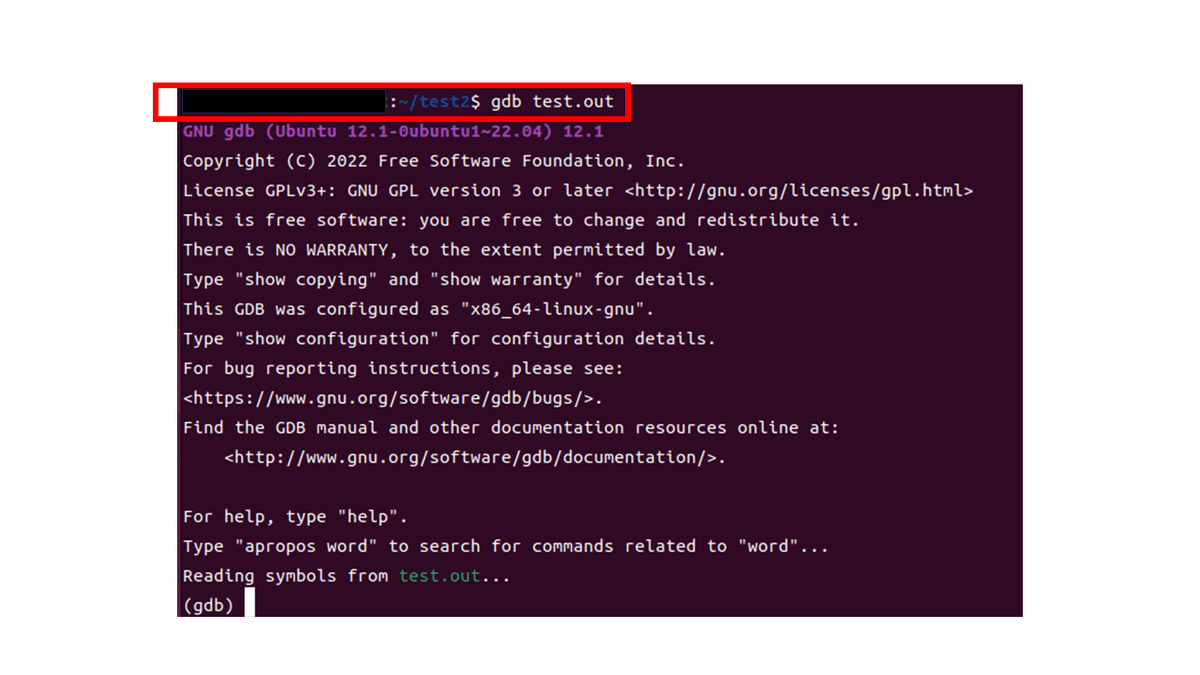
次に、
b add
を入力し、test.c内の関数addにブレイクポイントを設定します。
r
を入力すると、test.cが実行されますが、関数addまでの実行なため、「Hello, World」「1」「2」までの結果が表示されます。関数add以降を続けて実行するため、
c
を入力します。結果「7」が表示され、test.cは終了します。次に、
i b
を入力していますが、これは、改めてブレイクポイント情報を読み出しているだけです。
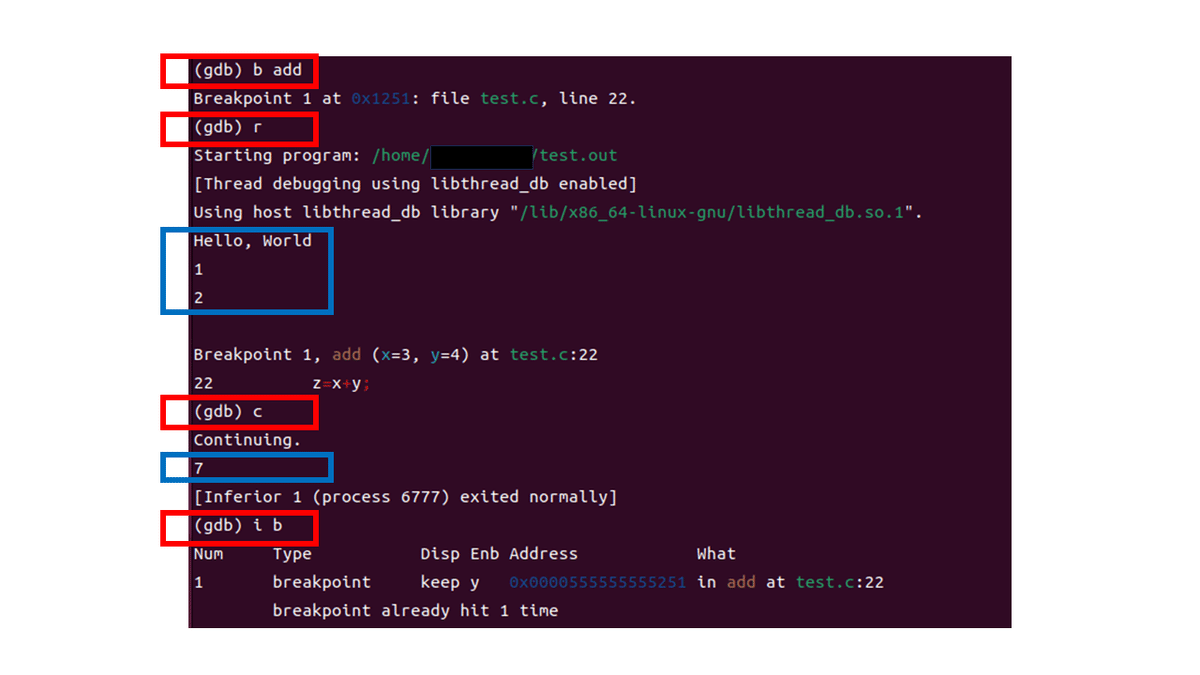
関数addにブレイクポイントを設定したまま、
r
を入力し、test.cを実行。関数addの前で止まったところで、
p x=10
を入力し、変数xを3から10に変更。その後、
c
を入力し、結果「14」を確認しています(上記の結果「7」ではない)。
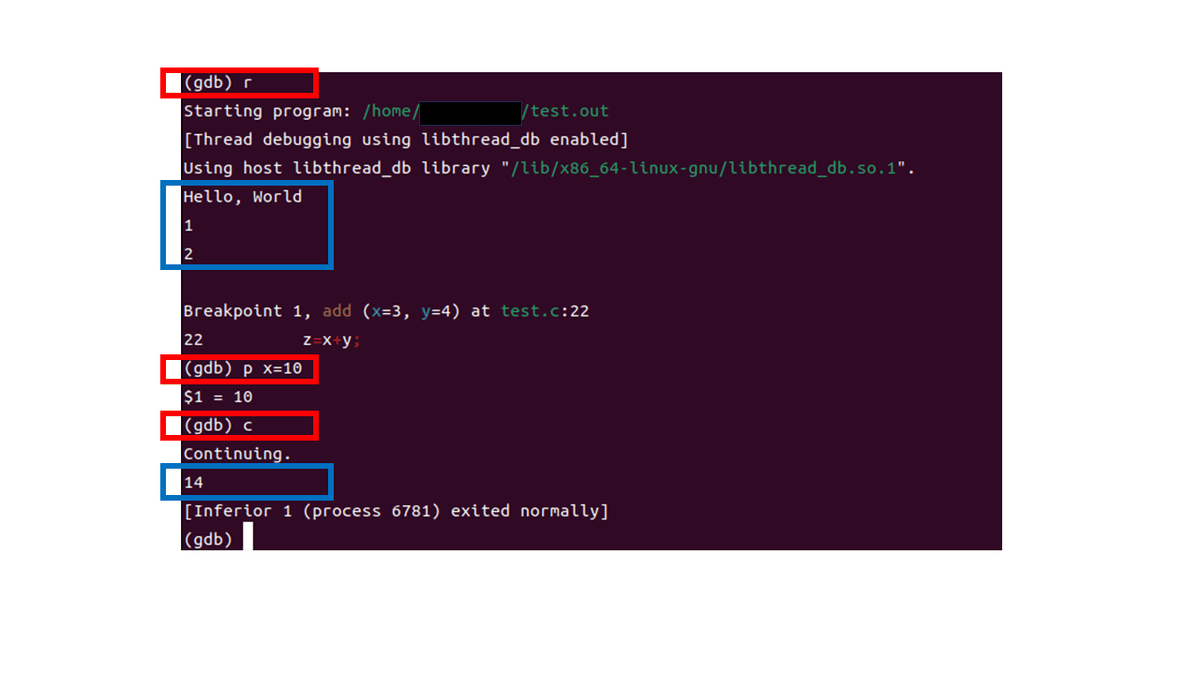
今まで同様、関数addにブレイクポイントを設定したまま、
r
を入力し、test.cを実行。関数addの前で止まったところで、
disas
を入力し、関数addのアセンブラコードを確認しています。
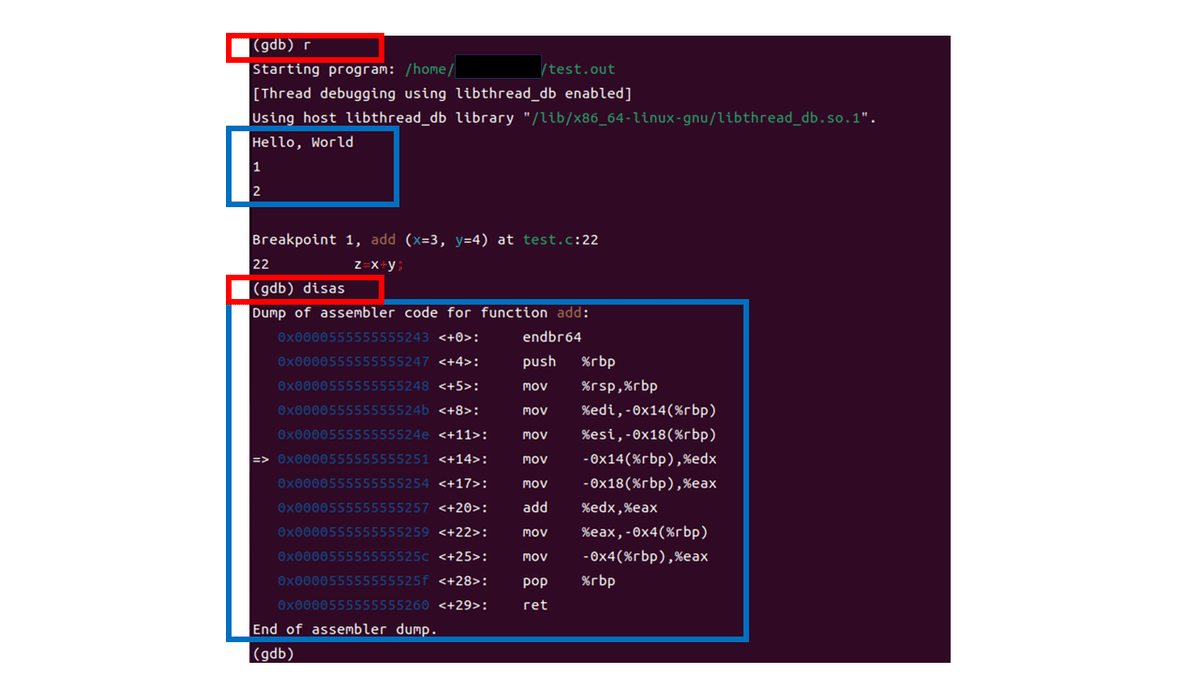
今まで同様、関数addにブレイクポイントを設定したまま、
r
を入力し、test.cを実行。関数addの前で止まったところで、
i reg
を入力し、レジスタ情報を確認します。関数addの「z=x+y」の「x」と「y」のデータに係るレジスタrbp(0x7fff_ffff_dfc0)に注目します。
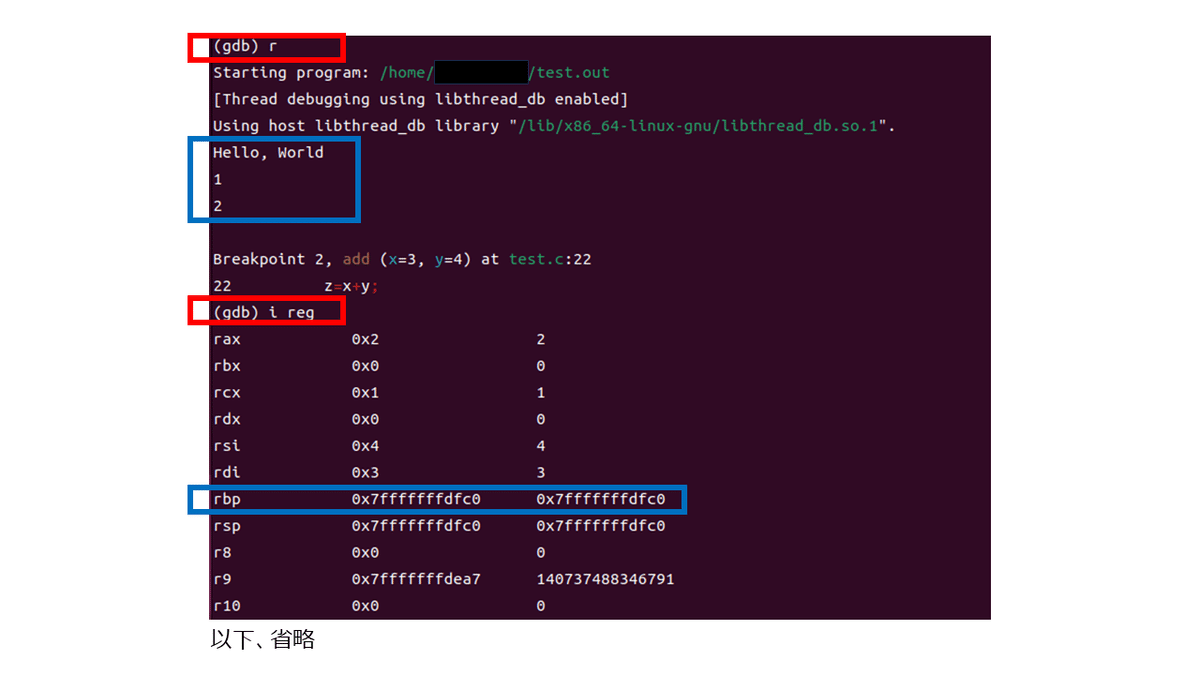
今まで同様、関数addにブレイクポイントを設定したまま、
r
を入力し、test.cを実行。関数addの前で止まったところで、
x/32bx 0x7fffffffdfa0
を入力し、メモリ情報を確認します。なお、「32bx」は、32回、バイト単位、16進数を意味します。つまり、0x7fffffffdfa0~0x7fffffffdfc0の間のメモリ情報をバイト単位で表示しています。
図9より、関数addの「z=x+y」の「x」は「-0x14(%rbp)」、「y」は「-0x18(%rbp)」のようですので、x=3、y=4になっていることがわかります。次に、
p x=10
を入力し、変数xを3から10に変更。その後、再び、
x/32bx 0x7fffffffdfa0
を入力し、メモリ情報を確認すると、x=10(=0x0a)を確認できます。
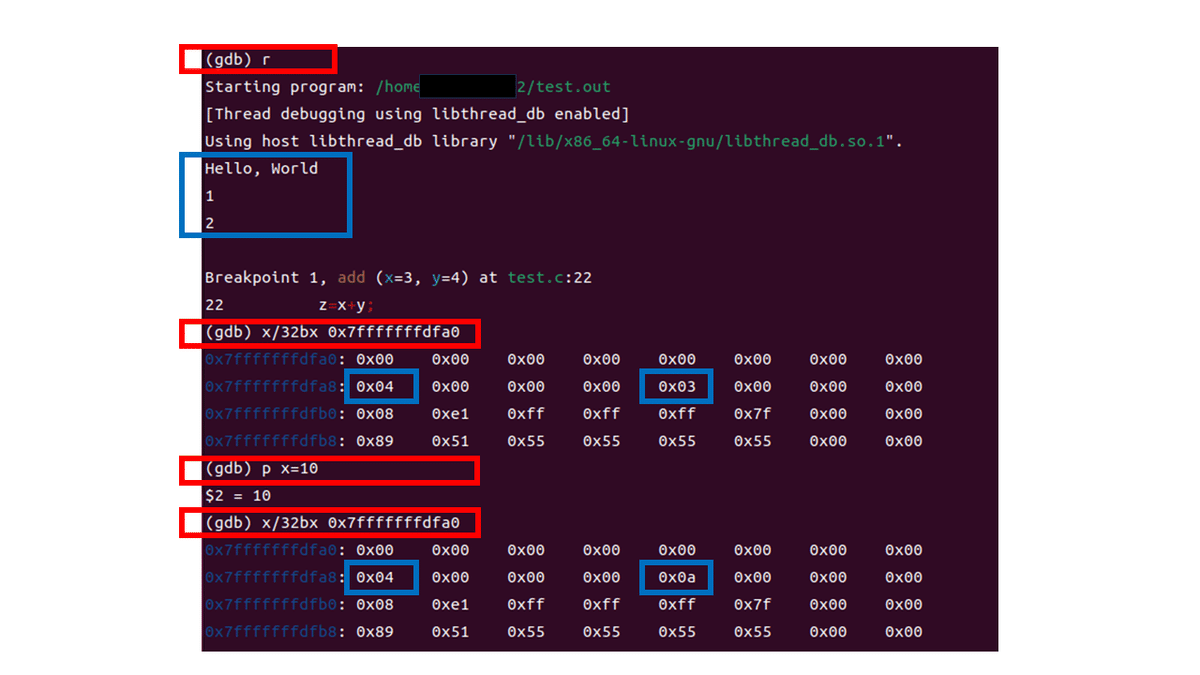
上記(図11)の状態のまま、
i i
を入力し、プロセス情報を確認。また、
i th
を入力し、スレッド情報を確認します。この場合、共に1つで「4768」になっています。スレッド情報で、関数addの「x」は3でなく10になっていることもわかります。次に、
c
を入力すると、結果「14」になり、またプロセス「4768」の終了を確認できます。

今まで同様、関数addにブレイクポイントを設定したまま、
r
を入力し、test.cを実行。関数addの前で止まったところで、
i b
を入力し、ブレイクポイント情報を確認。その後、
d br
を入力し、ブレイクポイントを削除。念のため、
i b
を入力してブレイクポイントがないことを確認してます。

gdbを終了する際は、
q
を入力します。
この記事が気に入ったらサポートをしてみませんか?
